ул. Большая садовая, д. 2/46с1, г. Москва
Разбор типов файлов: от редких до опасных
Расширение файла — последовательность из нескольких английских букв, иногда с цифрами. Оно всегда указывается в конце названия файла, но в некоторых случаях может быть скрытым. Расширение позволяет определить тип файла, приложение для его открывания и возможные последствия после открытия.
Например, расширение «.exe» означает, что файл запустит какое-то приложение отдельным процессом, в некоторых случаях это будет вирус. А файл с расширением «.bat» выполняет одну или несколько команд, которые при определенных условиях могут «сломать» операционную систему. Поэтому для любого пользователя важно знать хотя бы самые популярные расширения файлов и последствия, к которым приводит их запуск. А в случае столкновения с неизвестным расширением рекомендуется найти его описание в интернете.
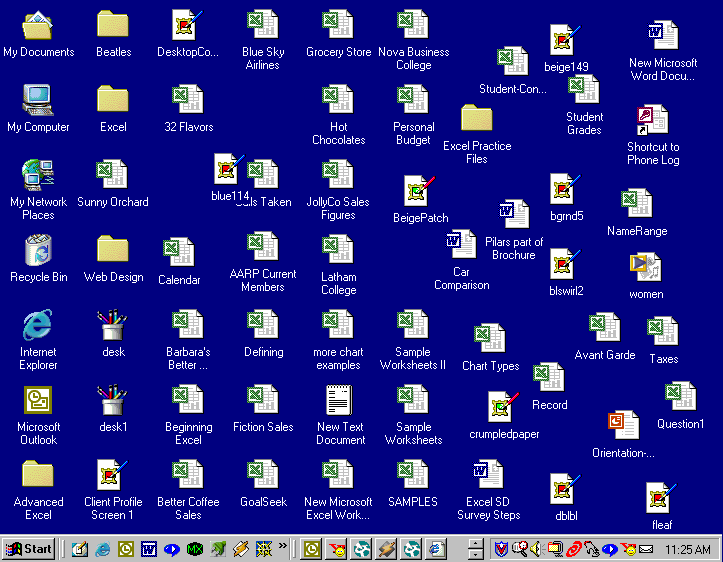
Список расширений по категориям
Изображения
- .jpeg и .jpg — популярный формат изображения, не поддерживает прозрачность, сжимает картинку с потерями;
- .gif — формат изображения в виде анимированной графики;
- .png — популярный формат изображения, поддерживает прозрачность, сжимает картинку без потерь;
- .tiff и .tif — высококачественный формат для изображений с максимальным разрешением;
- .bmp (.WBMP) — несжатое растровое изображение;
- .eps — формат изображения, позволяющий хранить текст, двумерные или растровые картинки;
- .svg — формат изображения с масштабируемой векторной графикой.
Видеофайлы
- .mp4 — формат, поддерживающий стандарты MPEG-4 и AAC;
- .avi — формат, созданный Microsoft для видео с высоким качеством картинки и звука, основанный на .riff;
- .mov — формат, поддерживающий несколько дорожек (видео, изображения, звук, текст);
- .flv — флэш-формат;
- .avchd — формат, поддерживающий кодек MPEG-4 AVC/H264.
Офисные файлы
- .pdf — формат электронных документов от компании Adobe Systems;
- .doc и .docx — формат электронных документов от компании Microsoft;
- .ppt и .pptx — формат электронных презентаций от компании Microsoft;
- .html и .htm — файл содержит код HTML;
- .xls и .xlsx — формат электронных таблиц от компании Microsoft;
- .txt — формат текстовых документов;
- .odt — открытый формат электронных документов;
- .odp — открытый формат электронных презентаций;
- .key — формат электронных презентаций от компании Apple;
- .rtf — единый формат текстовых документов от Microsoft и Adobe Systems.
Аудиофайлы
- .m4a — формат, поддерживающий кодек MPEG-4;
- .mp3 — самый популярный формат аудиофайла, основанный на кодеке ASPEC;
- .wav — формат файла-контейнера, основанный на .riff;
- .waptt — формат записи голосовых сообщений в WhatsApp.
Разное
- .zip.001, .zip.002, .zip.003 и так далее — формат огромного архива, разбитого на несколько томов для более удобной передачи данных; .pgp — файл содержит секретный ключ или цифровую подпись пользователя, нужные для расшифровки других файлов, зашифрованных с помощью программы PGP.
- .swf — файл-контейнер, содержащий мультимедийный контент и позволяющий воспроизводить его в сжатом формате;
- .gzip — архив, созданный в программе GNU Zip;
- .mht — веб-архив, содержащий web-страницы;
- .mdb — файл содержит базу данных, созданную в Microsoft Access;
- .iso — файл образа (архива) операционной системы.
«Опасные» (часто содержат вирусы) расширения
- .exe — запускаемый файл;
- .dll — файл-библиотека;
- .msi — файл запускает Microsoft Installer для установки программы .zip — формат файла-архива;
- .rar — формат файла-архива от WinRAR.
Если не видно расширений
В самом начале было указано, что существует понятие «скрытых» расширений. Например, начиная с Microsoft Office 2016 года все файлы представлены со скрытыми расширениями «.doc» и «.docx» — в файловом менеджере пишется только их название (не «123.docx», а просто «123»). Это же касается и презентаций, и электронных таблиц, и изображений, и много чего еще.
Включить отображение «скрытых» расширений относительно легко:
- Заходим в «Проводник» (File Explorer, «Этот компьютер»).
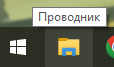
- В верхнем меню находим вкладку «Вид».

- В конце вкладки «Вид» находим вкладку «Параметры».

- Во вкладке «Параметры» нажимаем «Изменить параметры папок и поиска».

- В открывшемся окне «Параметры папок» переходим в пункт «Вид».
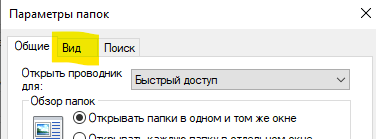
- В меню «Дополнительные параметры» ищем подменю «Файлы и папки».
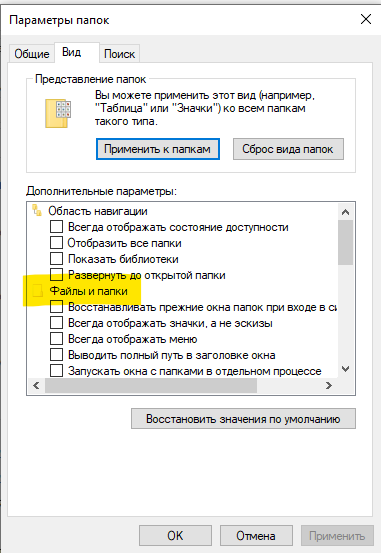
- В «Файлы и папки» находим пункт «Скрывать расширения для зарегистрированных типов файлов».
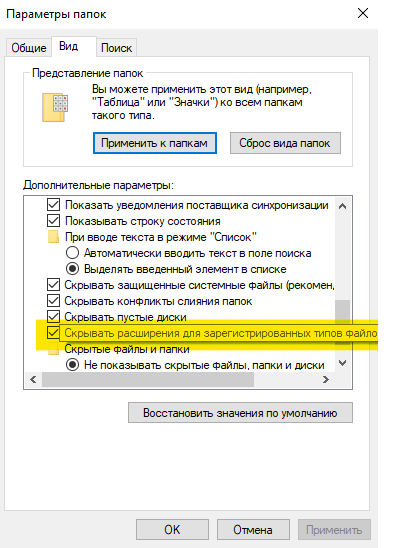
- Убираем галочку с пункта «Скрывать расширения для зарегистрированных типов файлов».
- Нажимаем «Ок».
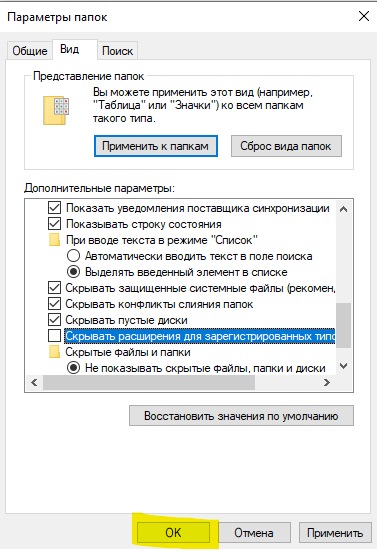
Теперь файлы всегда будут отображаться с расширениями. Изменить это можно, достаточно вернуть галочку на место. К слову, в любой операционной системе на базе Linux подобные махинации не требуются — отображение расширений файлов включено по умолчанию.
